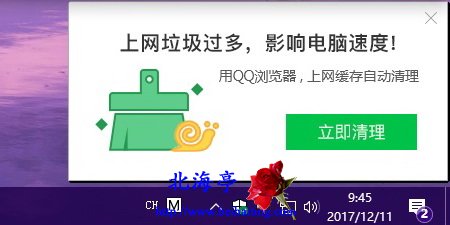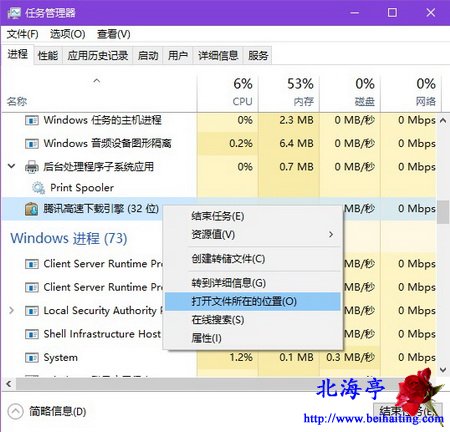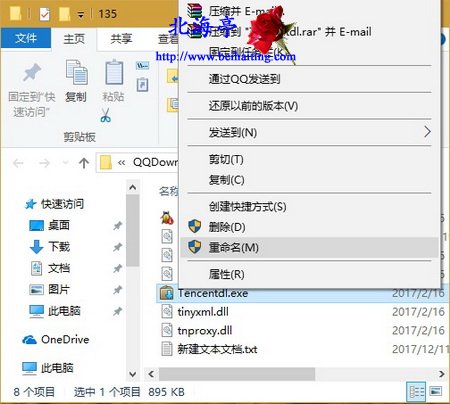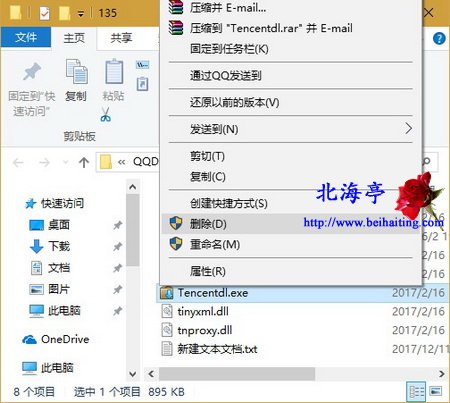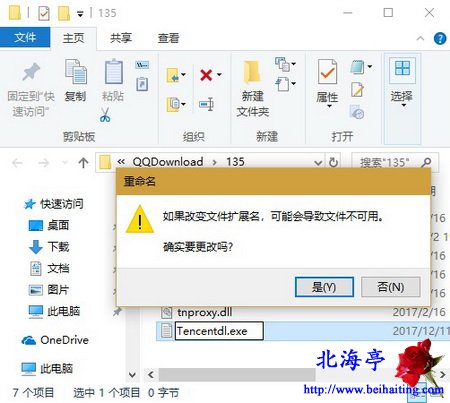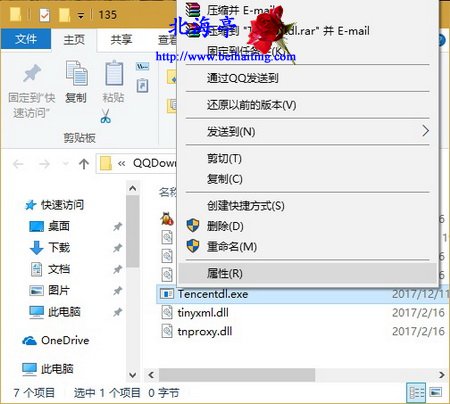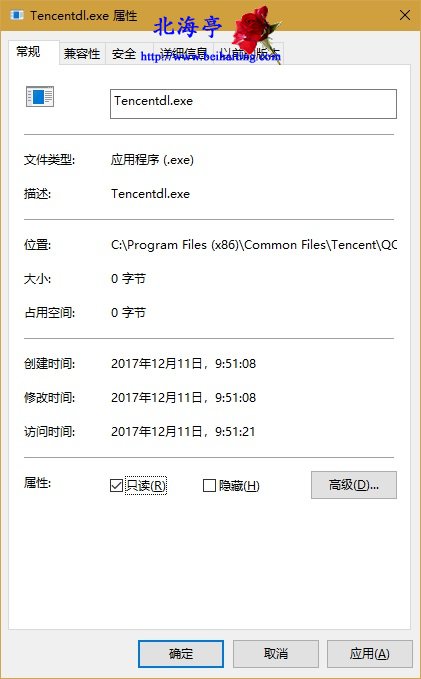|
Win10总是弹出上网垃圾过多,影响电脑速度提示弹窗怎么办?阴谋诡计,奸巧权术不去学,就算是一个好人。这里针对那些全家桶流氓软件而言。今天一大早,自己的WIn10桌面右下角弹出窗口,提示:上网垃圾过多,影响电脑速度。最讨厌弹出窗口,第一时间按照下面的操作方法操作一遍,然后就清净了。
第一步、打开任务管理器,在进程选项卡下,找到腾讯高速下载引擎,点击选中后,对其单击鼠标右键,点击弹出菜单中的“打开文件所在的位置”
第二步、打开目标文件夹后,对着相关文件单击鼠标右键,点击菜单中的“重命名”,复制文件名称(,加以设置系统显示文件夹后缀名,一定要连带后缀名),粘贴到文本文件待用
第三步、鼠标右键删除可执行文件
第四步、新建文本文档,然后使用保存好的文件名,重命名新建好的文本文档,如果弹出“如果更改文件扩展名,可能导致文件不可用。”的提示框,点击“是”即可
第五步、对着刚修改好的文件,单击鼠标右键,点击选择菜单中的“属性”
第六步、在文件属性对话框“常规”选项卡下,点击勾选“只读”,然后点击底部的“确定”即可
扩展阅读:怎么调整Win10屏幕键盘太小? (责任编辑:IT信息技术民工) |